엑셀 2010 년에 “교정”
교정은 Excel에서 Excel 2010에서 “맞춤법”, “연구”, “시소러스”, “번역”을 확인하는 데 사용됩니다.
이 도구를 사용하면 50 개 이상의 언어로 문서를 편집 할 수 있습니다.
자동 수정 옵션은 오타 및 철자 오류를 자동으로 수정하는 데 사용됩니다. 자동 수정은 일반적인 철자 오류 및 기호 목록과 함께 회피로 설정되지만 자동 수정이 사용하는 목록을 식별 할 수 있습니다.
맞춤법 검사에 액세스하려면 검토 탭으로 이동하고 교정 그룹에서 맞춤법을 선택합니다.
간단한 연습으로 이해해 봅시다. A1 셀에 텍스트가 있고 철자가 틀린 경우가 거의 없습니다. 이제 Microsoft Excel에서 철자를 수정하고 싶습니다.
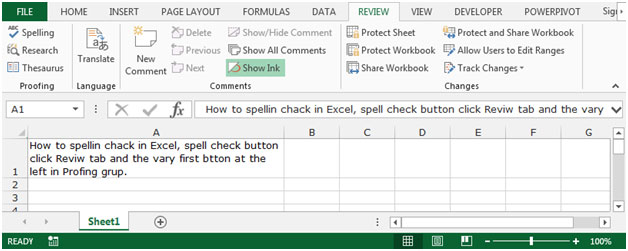
데이터의 맞춤법 검사 :-
-
철자 오류를 수정하려는 시트를 선택하십시오.
-
맞춤법을 검사하려면 두 가지 옵션이 있습니다. 검토 탭으로 이동하여 교정 그룹에서 맞춤법 단추를 클릭하거나 키보드에서 F7 키 (기능 키)를 누르십시오.
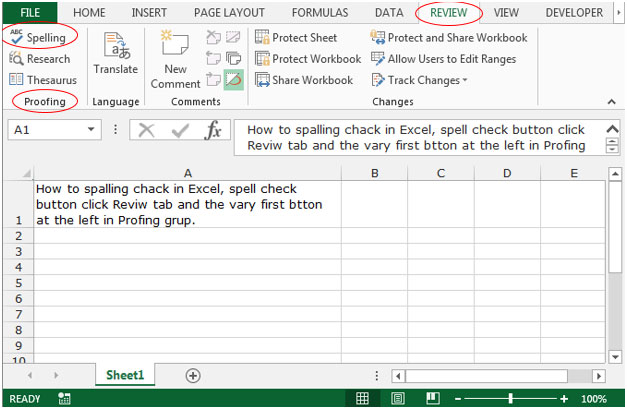
-
Excel에서 맞춤법 오류를 수정하여 시작합니다. 워크 시트 끝까지 활성 셀 지점에서 맞춤법을 검사합니다.
-
맞춤법을 클릭 한 후 맞춤법 : 영어 (미국)
대화 상자가 나타납니다.
-
맞춤법 오류를 수정하기 전에 대화 상자에서 제안 단어를 제공하므로 목록에서 적절한 단어를 선택할 수 있습니다. 그렇지 않으면 무시해도됩니다. 철자가 정확하고이 도구에서 사용할 수없는 경우 사전에 추가 옵션 단추를 사용하여 사전에 단어를 추가 할 수 있습니다.
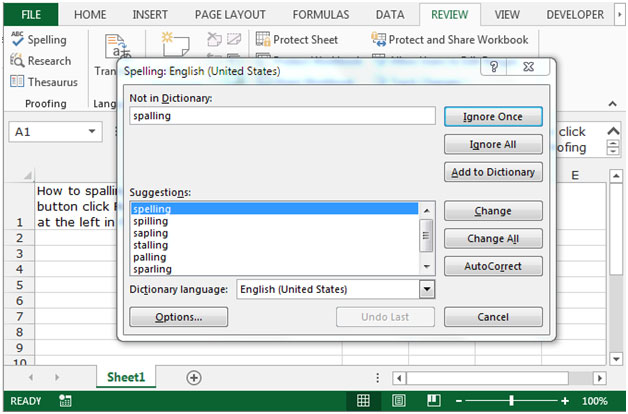
-
모두 변경 버튼을 클릭하면 모든 맞춤법 검사가 완료되면 팝업이 표시되고 확인을 클릭합니다.
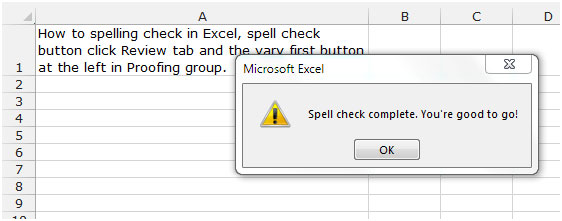
-
모든 철자 오류가 수정되었음을 의미합니다.
연구 체크인 데이터 :-
사전, 백과 사전 및 번역 서비스와 같은이 옵션은 필요한 정보를 얻는 데 사용됩니다. 보다 심층적 인 조사를 위해 일부 온라인 서비스를 사용해 볼 수도 있습니다.
이 기능을 사용하려면 검토 탭으로 이동하여 교정 그룹에서 조사를 클릭하십시오.
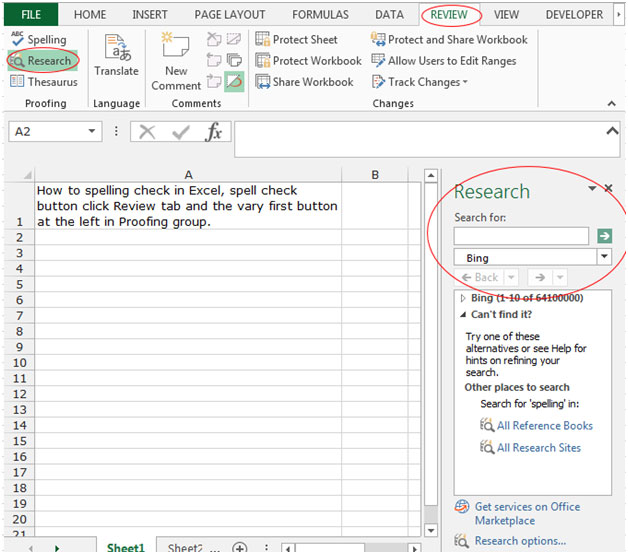
단어를 검색하려면 검색 상자에 단어를 입력하고 검색해야합니다.
동의어 사전 옵션 :-이 옵션은 Microsoft Excel에서 유사한 의미를 가진 단어를 찾는 데 사용됩니다.
이 기능을 사용하려면 검토 탭으로 이동하여 교정 그룹에서 동의어 사전을 클릭하십시오.
예를 들어 같은 의미의 다른 단어를 찾는 방법을 이해해 봅시다.
-
검토 탭으로 이동하여 Proofing Group에서 Thesaurus를 클릭합니다.
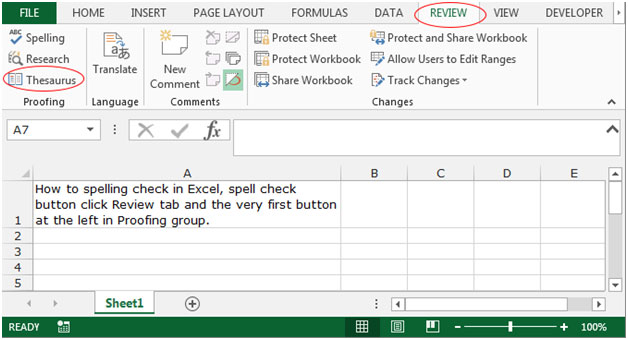
-
동의어 사전 창이 나타납니다.
-
검색 창에 단어를 입력하세요.
-
검색 아이콘을 클릭합니다.
-
동의어 목록이 표시됩니다.
-
문장 의미에 따라 단어를 선택하십시오.
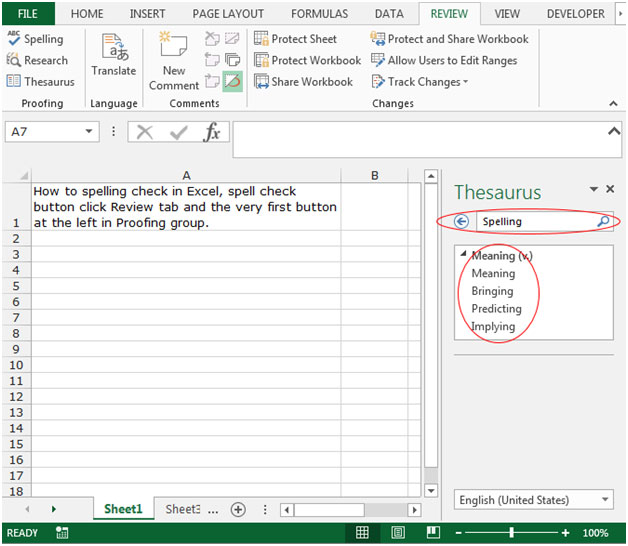
이것은 Microsoft Excel 2010 및 2013에서 문장에 맞는 단어를 찾기 위해 동의어 사전을 사용할 수있는 방법입니다.